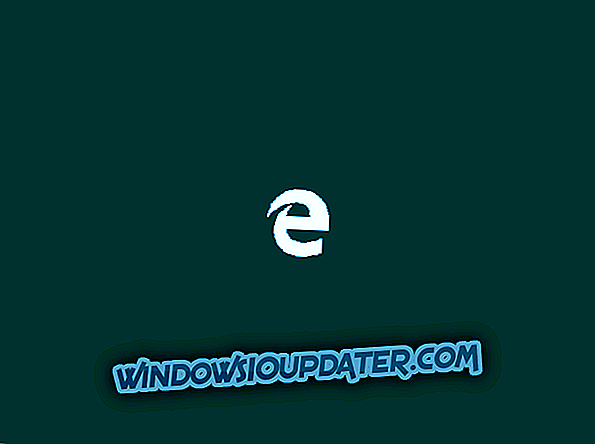Gmail-gebruikers kunnen verschillende bestandsindelingen in e-mails bijvoegen en verzenden, op voorwaarde dat ze de maximale grootte voor bijlagen niet overschrijden. Er zijn echter ook enkele bestandsindelingen. Google staat Gmail-gebruikers niet toe een bijlage bij hun e-mails te plaatsen.
Het foutbericht ' Geblokkeerd om veiligheidsredenen ' wordt weergegeven wanneer Gmail-gebruikers proberen sommige bestandsindelingen aan hun e-mails toe te voegen. Vervolgens moeten de gebruikers een andere manier vinden om de bestanden te verzenden.

Gmail blokkeert een groot aantal bestandstypen in de eerste plaats om virusbijlagen te stoppen. Gebruikers kunnen EXE, DLL, DMG, VB, CMD, BAT, JAR, VBS, JSE, PIF, VXD, JSE, APK, INS, SCT, MSI en andere bestandsindelingen niet aan e-mails koppelen. U kunt dus geen programma's, scripts, software-installatieprogramma's en batchbestanden bij Gmail-e-mails voegen.
Gmail blokkeert de indelingen voor ZIP- en RAR-archieven niet. Sommige Gmail-gebruikers zijn dan ook verrast dat het foutbericht ' Geblokkeerd om veiligheidsredenen ' verschijnt wanneer ze proberen RAR-bestanden aan e-mails te koppelen.
U kunt echter geen RAR- en ZIP-archieven aan e-mails koppelen als deze bestandstypen en indelingen Gmail-blokken bevatten. Als dusdanig, kan het archiveren van EXE en andere bestanden die Gmail blokkeert je niet toestaan om ze aan e-mails te hechten.
SOLVED: Google verzendt geen RAR-bijlagen
- Bewerk de bestandsextensies die zijn opgenomen in het RAR-archief
- Verzend de RAR als een Google Drive Link
Oplossing 1: bewerk de bestandsextensies die zijn opgenomen in het RAR-archief
Niettemin kun je nog steeds RAR-archieven bijvoegen en verzenden die bestanden bevatten die Gmail gewoonlijk zou blokkeren met deze handige truc. De kunst is om de bestanden in het RAR-archief te wijzigen in indelingen die Gmail niet blokkeert. Vervolgens kunt u een nieuw RAR-archief met de gewijzigde bestandsindelingen instellen en dit bij een e-mail voegen.
De ontvanger moet de bestanden in het RAR-archief herstellen naar hun oorspronkelijke indeling. Dit is hoe je de bestandsindelingen voor een RAR-archief-Gmail-bijlage kunt wijzigen.
- Druk eerst op de knop Bestandsverkenner op de taakbalk van Windows 10.
- Selecteer het tabblad Weergave dat hieronder wordt weergegeven.

- Schakel het selectievakje Bestandsnaamextensies op dat tabblad in.
- Open de map waarin u de bestanden hebt opgeslagen die u in uw RAR-archief moet opnemen.
- Als u de indeling van een bestand wilt wijzigen, klikt u er met de rechtermuisknop op en selecteert u Naam wijzigen .

- Wijzig vervolgens de extensie aan het einde van het bestand in een alternatieve indeling die Gmail niet blokkeert en druk op Enter. U kunt bijvoorbeeld een EXE-indeling wijzigen in een PNG-bestandsindeling.
- Een hernoemingsdialoogvenster wordt geopend wanneer u op de Return-toets drukt. Selecteer de knop Ja om verdere bevestiging te geven.

- U moet de indelingen wijzigen van alle bestanden in het RAR-archief dat Gmail blokkeert.
- Stel vervolgens uw RAR-archief in met de bestanden die u hebt gewijzigd.
- Open Gmail in uw browser.
- Klik op de knop Bestanden bijvoegen om de RAR bij een e-mail te voegen. Gmail blokkeert de bijlage nu niet.
- Stel een e-mailbericht samen waarin wordt uitgelegd hoe u de indelingen van de bestanden in het RAR-archief hebt gewijzigd. U moet de ontvanger vertellen de bestanden in het archief terug te zetten naar de oorspronkelijke indeling door de extensies in Verkenner te wijzigen.

- Stuur dan de e-mail.
Oplossing 2: verzend de RAR als een Google Drive Link
Je kunt ook een RAR-bestand verzenden dat Gmail anders zou blokkeren door het in te voegen vanuit Google Drive. Dat betekent dat je de RAR in je GD-opslag moet opslaan. Vervolgens kun je selecteren om bestanden uit GD in Gmail in te voegen. Op deze manier kunt u een RAR-archief invoegen vanuit Google Drive in een Gmail-e-mail.
- Open eerst uw Google Drive-opslag in een browser.

- Klik op de knop My Drive om het hieronder weergegeven menu te openen.

- Selecteer Bestand uploaden om het venster Openen te openen.
- Selecteer vervolgens uw RAR-bestand om op te slaan in Google Drive en klik op de knop Openen .
- Klik met de rechtermuisknop op de RAR die u in Google Drive heeft opgeslagen en selecteer Delen om het onderstaande venster te openen.

- Klik op Haalbare link ophalen om het delen van links in te schakelen. Vervolgens kunt u ook een link-URL (met de sneltoets Ctrl + C) kopiëren om deze in de e-mail op te nemen.

- Druk op de knop Gereed .
- Open Gmail in uw browser.
- Klik op de knop Opstellen om de e- mailteksteditor van Gmail te openen.
- Druk op de knop Bestanden invoegen met de knop Drive .

- Selecteer het RAR-bestand dat u in Google Drive heeft opgeslagen.

- Selecteer de koppeling Drive-koppeling als deze nu al is geselecteerd.
- Klik op de knop Invoegen .
- Vervolgens kunt u de e-mail verzenden met een Google Drive-link voor de RAR. De ontvanger kan selecteren om het bestand te downloaden van de URL.
Dus zo kun je een RAR-bestand en elk ander bestand verzenden dat Gmail gewoonlijk blokkeert via e-mail. U kunt de RAR ook opslaan in een bestandshost en vervolgens een URL voor het bestand naar de ontvanger verzenden. Deze softwarehandleiding bevat meer informatie over de beste toepassingen voor het delen van bestanden.